Volete liberare la memoria sul vostro iPhone? Esiste un trucco sconosciuto ai più che potrebbe tornarvi utilissimo.
La memoria dello smartphone è uno degli aspetti ai quali è sempre bene dare la giusta importanza. Non tanto perché avere Storage libero permette di scaricare app e salvare i propri file preferiti senza problemi, ma anche perché va ad influire – e non poco – sulle prestazioni del dispositivo stesso. La memoria RAM lavora infatti a stretto contatto con quella di archiviazione, per garantire la giusta fluidità quando si eseguono determinate azioni.

Esiste in particolare un trucco sconosciuto ai più che potrebbe tornarvi utile se siete in possesso di un iPhone e dovete vedervela continuamente con i fastidiosi avvisi riguardanti la memoria interna esaurita. Applicandolo subito, noterete come riuscirete a liberare un sacco di spazio da poter riutilizzare in maniera intelligente. E potete ripetere l’operazione ogni qualvolta ne abbiate bisogno.
Come liberare memoria su iPhone: il trucco veloce ed efficace
Volete liberare memoria utile sul vostro iPhone? Allora dovete sapere che ci sono alcuni piccoli trucchetti che non vengono spesso considerati ma che potrebbero rivelarsi fondamentali per far sì che abbiate sempre spazio disponibile e possiate godere del massimo della fluidità quando vi ritrovate ad eseguire determinate azioni sfruttando il device.
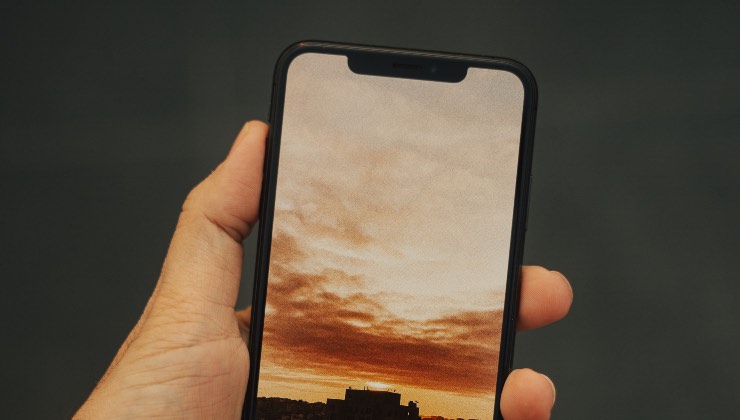
Per prima cosa, provvedete a cancellare tutte le app che non utilizzate. Vi basta andare in Impostazioni, Generali e poi Utilizzo spazio e iCloud. Qui vi verrà mostrato un elenco dei software installati in ordine di spazio occupato. Scegliete quelle che non vi servono e fate clic su Rimuovi App. Discorso simile anche per video e musica, tra i contenuti multimediali più dispendiosi. Potete andare in Impostazioni, Generali e Spazio iPhone per trovare l’app che occupa più spazio per ciò che ha salvato al suo interno.
Provvedete poi a cancellare la cache, così da liberare spazio “nascosto”. Da Safari, andate in Impostazioni e poi scegliete la voce Cancella dati siti web e cronologia. Per evitare problemi in futuro, un trucchetto utile è utilizzare il cloud per salvare foto e video. Così da poter avere tutto sull’iPhone, ma non andando a gravare sullo Storage interno. Infine, è bene ogni tanto fare una verifica della galleria e rimuovere contenuti pesanti e che non vi servono. C’è anche una sezione Duplicati in fondo all’app, per trovare subito eventuali foto o video che avete per errore salvato due vuole e che occupano il doppio della memoria.
